

第三章 一个LED闪烁
描述
第一节 硬件解读
先看看原理图:
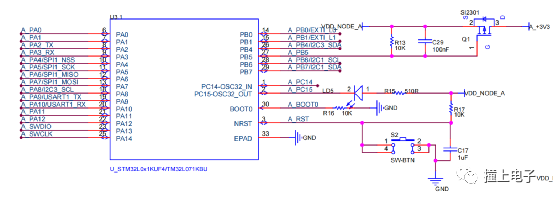
开发板上面芯片为:STM32L071KBU6,其中2号引脚(PC15)控制这一个LED,名为LD5,所以我们只需要控制STM32芯片的2号引脚(PC15)就可以控制LED啦。注意:LED的一侧为VDD_NODE,也就是3.3V,经过510欧姆的电阻之后,到LED的1号脚,所以我们只需要控制STM32的2号脚就可以来控制LED。STM32的2号脚为低电平,LED亮;反之则灭。
第二节 CubeMX配置
第一步:双击打开STM32CubeMX,,如下图,新建项目。注意:新建项目本教程只介绍一次,以后项目的建立不在重复。
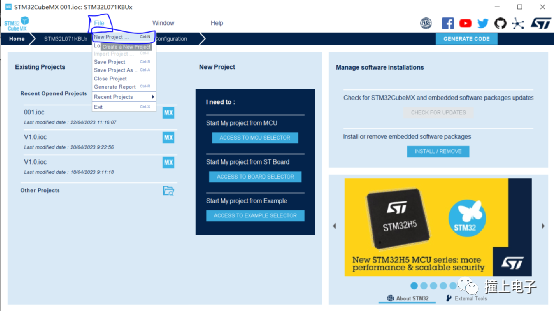
第二步:在英文状态下搜索芯片:STM32L071KBU6,选后选择对应的芯片即可。注意:搜索芯片时,确保输入法在英文的状态下;选择芯片的时候,可以选择后缀带有“TR”的,2者芯片完全一致,不影响比赛。
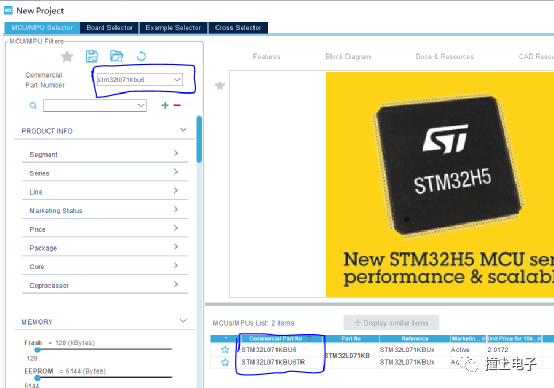
第三步:配置时钟为32MHZ,如下图。注意:本教程默认配置时钟为32MHZ,以后不在重复。如果大家对时钟树有疑问的,请大家联系微信公众号管理员,如果人多,我们就单独出一期时钟树的教程。
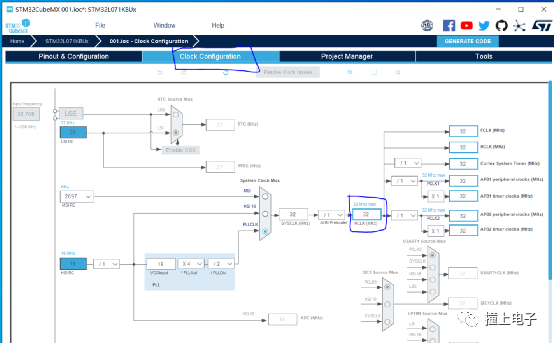
第四步:配置下载器,如下图。注意:本教程下载器配置是配置一遍,后续教程将不再重复。
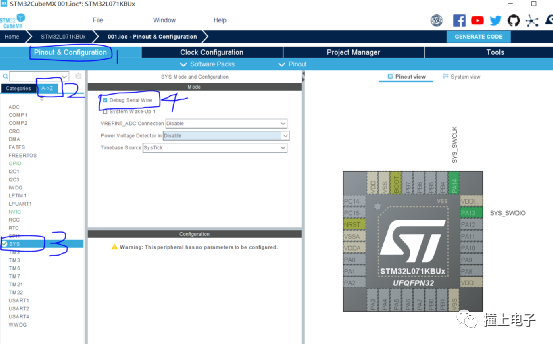
第五步:配置STM32的PC15,也就是2号引脚为GPIO_Output,并且配置标签为Zsdz_LED。
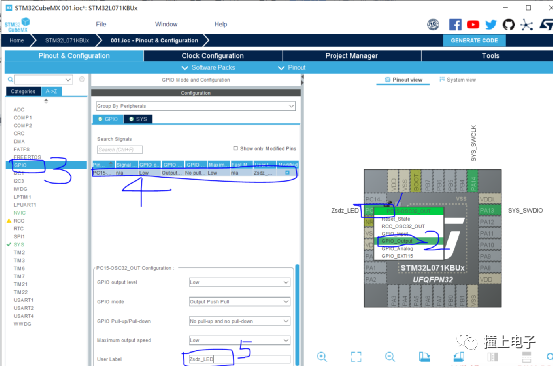
第六步:选择项目信息,如下配置:2处是项目的名字;3处是项目的路径;4处是编译器;5处是编译器版本。注意:项目路径不能包含中文等其他非法字符;编译器一定要选择MDK-ARM;编译器版本一定要选择v5。后续教程将不在重复本步操作。
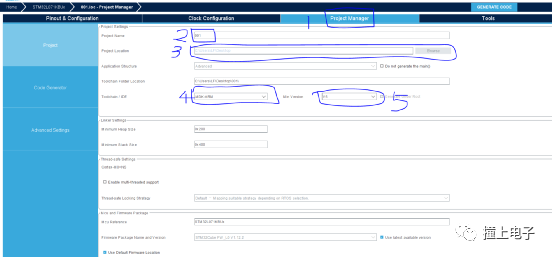
第七步:如下图,将3,4处的按钮勾选,点击5处,生成Keil工程。注意:后续教程将不在重复本步操作。
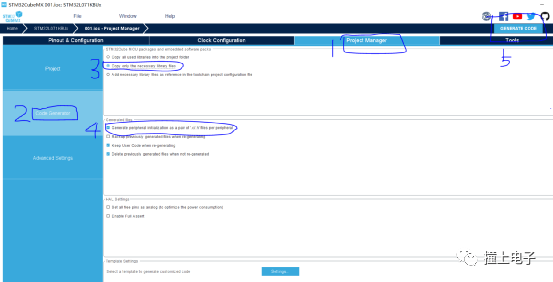
第八步:点击上步的5处之后,会有一个对话框,意思分别是:打开项目文件夹位置;打开项目;关闭本窗口。注意:这里灵活处理,打开文件夹和项目都可以。后续教程将不在重复本步操作。
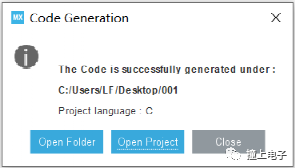
第三节 MDK代码
第一步,编译代码,检查STM32CubeMX生成的代码是否正常。如下图,点击1处编译,之后在2处可以看见:0错误,0警告。注意:后续教程将不在重复本步操作。
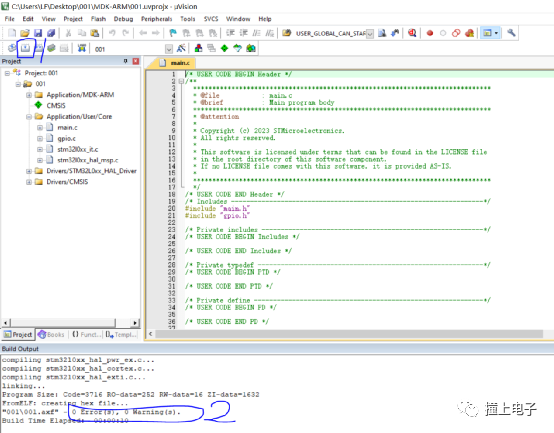
第二步:配置下载器,这一步很多步骤,希望大家看自己,一步一步来。注意:不要忘记点击“OK”,后续教程将不在重复本步操作。
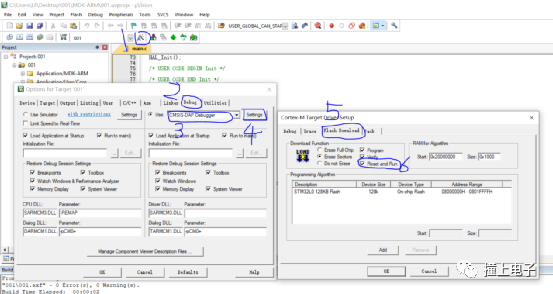
第三步:编写代码,代码如下:注意:代码要存放在USER CODE BEGIN 和USER CODE END之间。
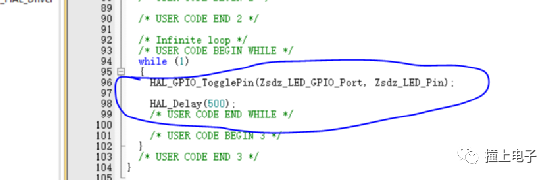
第四步:编译检查代码并下载。点击1处编译代码,之后在2处可以看见0错误0警告。代码没有问题之后,点击3处下载代码,在4处看见Flash Load finished at xxxx,就证明代码下载成功。注意:后续教程将不在重复本步操作。
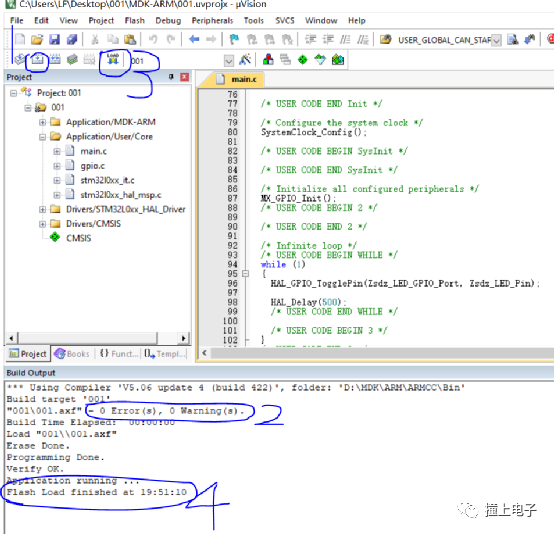
第四节 实验现象
注意:下载程序的时候,请选择A开发板。
现象:LD5以500ms为间隔闪烁。
来源:撞上电子微信公众号
版权:东莞市东城墨竹公子电子工作室
-
【ALIENTEK 战舰STM32开发板】第三章 RVMDK软件入门2013-01-10 0
-
明德扬视频分享点拨FPGA课程--第三章 QuartusⅡ的使用技巧2015-11-17 0
-
请问谁有电力电子第三章整流电路的课件?2019-01-06 0
-
于振南FAT32书第三章例子的问题2020-02-19 0
-
慕课matlab学习 第三章-012 matlab基本结构 精选资料分享2021-08-18 0
-
C++教程第三章数据类型2010-05-15 518
-
高频电子线路第三章答案2010-06-05 872
-
信号与系统第三章课件PPT2015-12-21 600
-
现代电路理论第三章2016-04-26 644
-
现代控制理论-第三章-线性系统的能控性与能观性2016-05-17 764
-
《测控电路》习题完整参考答案(第三章)2017-02-07 1102
-
数字信号处理 第三章2017-10-19 601
-
STM8S BLDC 电机 第三章 EEPROM 实验例程2018-03-12 898
-
第三章 555集成电路应用设计2021-11-19 919
全部0条评论

快来发表一下你的评论吧 !

